Экспортировать данные в формате CSV из аккаунта Loyverse можно в Веб-кабинете. Возможен экспорт таких данных: товары, покупатели, чеки, отчеты. Если вы используете Расширенный складской учет, то в нем также есть возможно скачивать отчеты в формате CSV, а различеные документы учета можна скачивать по одному в виде PDF или CSV файлов.
Экспорт списка товаров
Перейдите в меню «Список товаров» в Веб-кабинете.
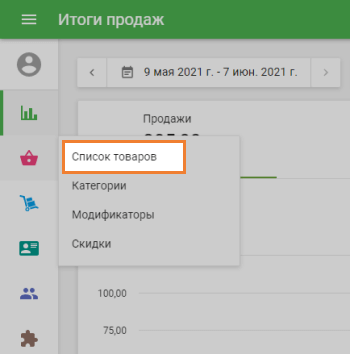
Нажмите на кнопку «Экспорт».
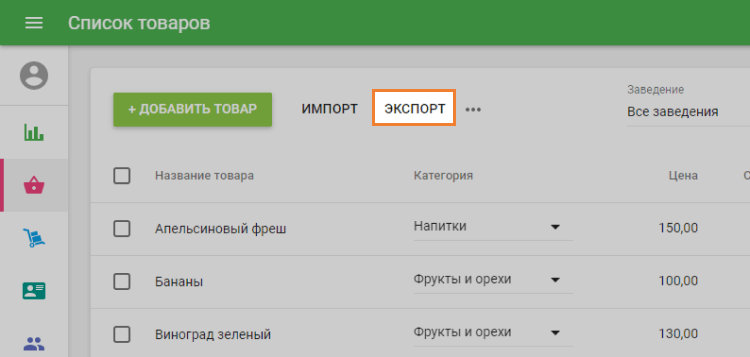
Система скачает CSV фал со всеми товарами на ваше устройство.
Внимание: В экспортируемом файле нет изображений и их невозможно экспортировать.
Экспорт списка клиентов
Перейдите в меню «Список товаров» в Веб-кабинете.
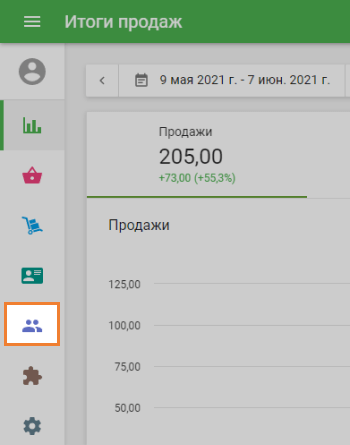
Нажмите на кнопку «Экспорт».
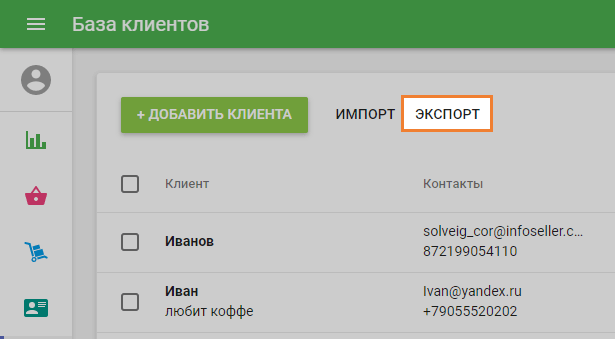
Система скачает CSV фал со всеми клиентами на ваше устройство.
Экспорт списка чеков
Перейдите в раздел «Чеки» в меню «Отчеты» в Веб-кабинете.
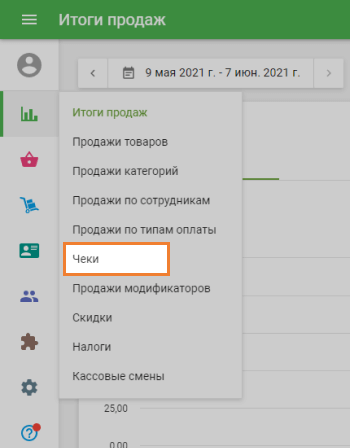
Выберите период за который вы хотите экспортировать чеки. Если вы хотите экспортировать все чеки из своего аккаунта, выберите период с первого по последний день работы, а также установите фильтры на «Весь день», «Все заведения» и «Все сотрудники».
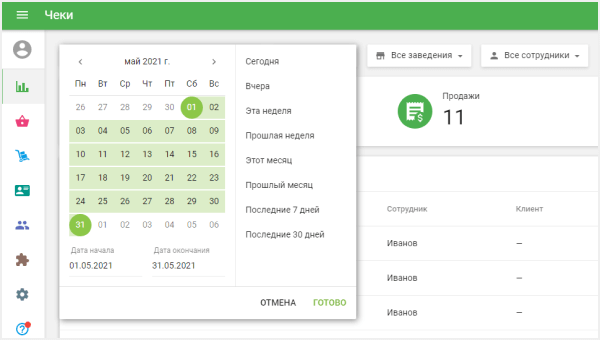
Нажмите на кнопку «Экспорт».
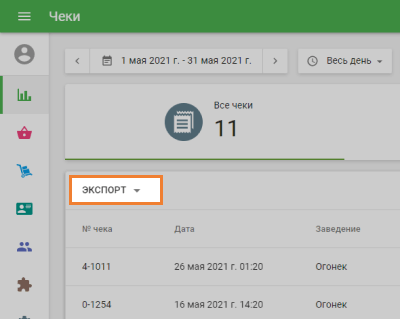
Выберите тип экспорта: «Чеки» или «Товары в чеках». «Товары в чеках» даст вам более детальную информацию о параметрах каждого товара в чеке, таких как цена, скидки, примененные налоги.
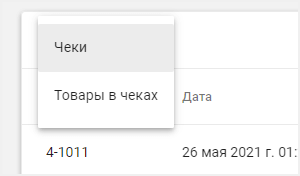
CSV файл с чеками сохранится на ваше устройство.
Экспорт отчетов
Каждый отчет Веб-кабинета Loyverse имеет функционал экспорта. Вы можете экспортировать отчеты: «Итоги продаж», «Продажи товаров», «Продажи категорий», «Продажи по сотрудникам», «Продажи по типам оплаты», «Продажи модификаторов», «Скидки», «Налоги», «Кассовые смены».
Перейдите в нужный раздел меню «Отчеты» в Веб-кабинете.
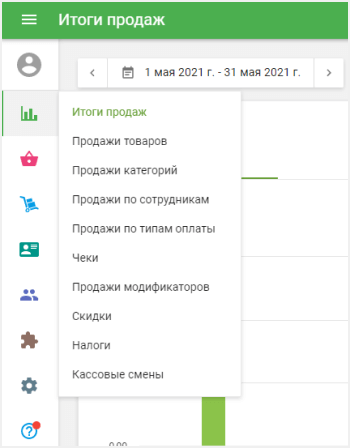
Выберите период за который вы хотите экспортировать отчет. Если вы хотите экспортировать отчет за весь период, выберите период с первого по последний день работы, а также установите фильтры на «Весь день», «Все заведения» и «Все сотрудники».
Нажмите на кнопку «Экспорт».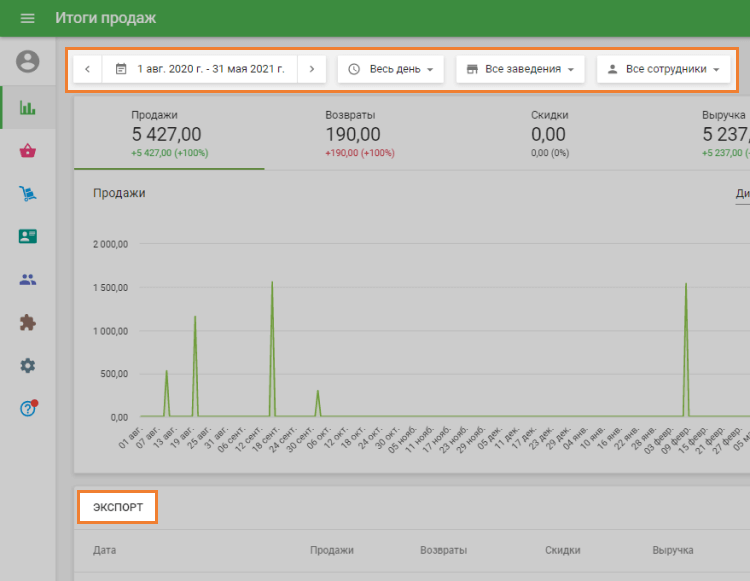
Система скачает CSV фал с отчетом на ваше устройство.
Экспорт отчетов и документов Расширенного складского учета
Если вы используете Расширенный складской учет, в нем есть отчеты «История движения товаров» и «Стоимость остатков», которые вы можете скачать как CSV файлы нажав на кнопку «Экспорт».
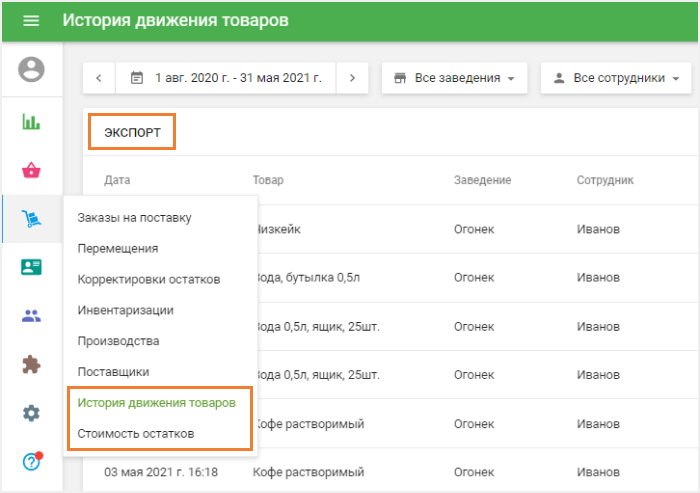
Если вы используете Расширенный складской учет, в нем есть разнообразные документы, такие как «Заказы на поставку», «Перемещения», «Корректировки остатков», «Инвентаризации», «Производства», которые вы можете скачать в виде PDF или CSV фала поочередно.
Нужно открыть каждый документ и нажать на выпадающее меню «Еще».
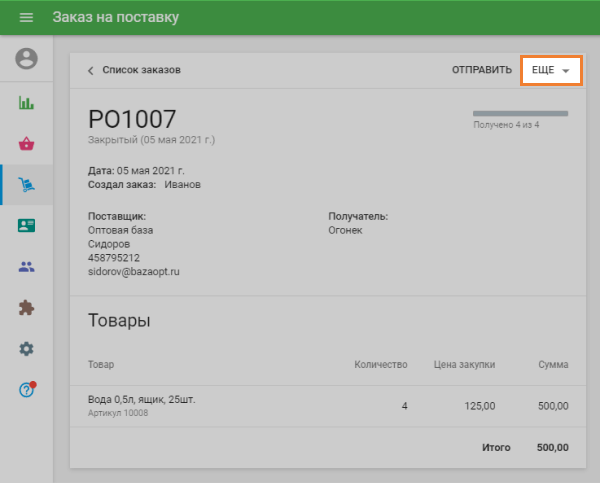
В меню «Еще» возможны операции с документами: «Сохранить в PDF», «Сохранить в CSV».
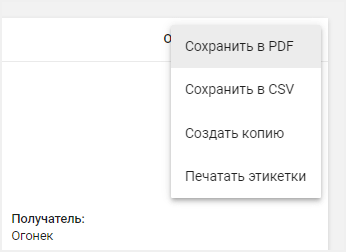
Внимание: Лучше открывать CSV-файлы в Google Таблицах, но вы также можете использовать другие инструменты, такие как: LibreOffice Calc или OpenOffice Calc и Excel.
Смотрите также: